-
Voorspellingen weergeven na stroom
Met Flow kunt u schrijven door met uw vinger over uw Microsoft SwiftKey Keyboard te glijden. Dit wordt ook wel 'swipen' genoemd.
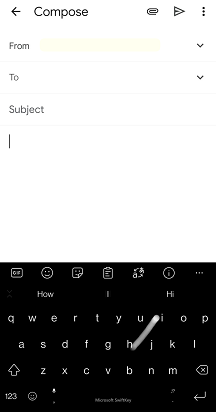
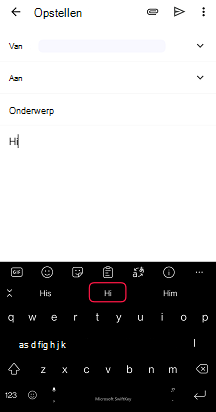
1 - Flow instellen
U kunt Flow uitschakelen/inschakelen op uw Microsoft SwiftKey Keyboard door de onderstaande stappen te volgen:
-
Uw SwiftKey-app openen
-
Tik op Typen
-
Tik op 'Gebareninvoer'
-
Stroom in-/uitschakelen
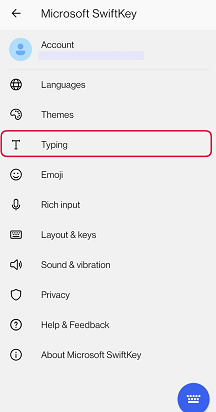
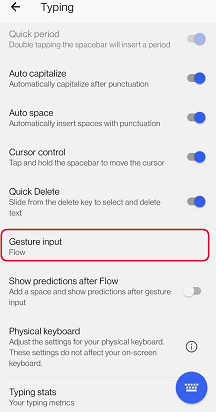
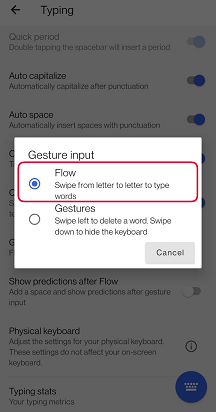
Voorspellingen weergeven na stroom
Als Flow is ingeschakeld, hebt u de optie om te schakelen tussen twee verschillende gedragingen.
Standaard toont Microsoft SwiftKey u een set correcties na het doorstromen van een woord, of u kunt ervoor kiezen om een set voorspellingen van het volgende woord weer te geven. Met beide opties wordt de juiste afstand na ingevoegd.
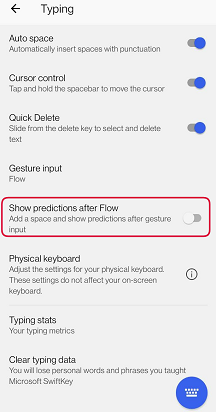
Wanneer de wisselknop is ingesteld op 'Uit':
-
Selecteer een van de drie correcties. Hiermee wordt het woord gevolgd door een spatie ingevoegd.
Wanneer de wisselknop is ingesteld op 'Aan':
-
Hiermee voegt u de middelste voorspelling in, worden voorspellingen van het volgende woord weergegeven en wordt automatisch een spatie voor u toegevoegd.
2 - Flow gebruiken
Als u dubbele letters (dat wil zeggen 'tt' in 'letters') wilt laten stromen, houdt u gewoon uw vinger boven de letter die u wilt typen twee keer iets langer dan normaal.
Als u een woord dat u zojuist hebt gestroomd met terugwerkende kracht wilt corrigeren, tikt u op de backspace-toets en ziet u drie verschillende woordvoorspellingen in de voorspellingsbalk.
U kunt op elk gewenst moment naadloos schakelen tussen stromen en tikken op de toetsen. U hoeft niet te schakelen tussen invoermodi.
Met Flow kunt u ook door de ruimte stromen. U kunt met uw vinger over een woord glijden, omlaag gaan naar de spatiebalk en het volgende woord laten stromen, allemaal zonder een vinger op te tillen.

3 - Waarom werkt Flow niet?
Als uw Microsoft SwiftKey Keyboard is ingesteld op het gebruik van Bewegingen, kunt u niet stromen. Wij bieden u de keuze tussen het een of het andere.
Als u de toegankelijkheidsfunctie Verkennen per aanraking van Android inschakelt, wordt Flow uitgeschakeld.
Stromen is niet beschikbaar in tekstvelden waar Microsoft SwiftKey geen voorspellingen biedt, bijvoorbeeld wachtwoordvelden of in sommige apps met code die botst met voorspellingen.
Flow kan worden gebruikt met de iPhone, iPod touch en iPad. Hiermee kunt u schrijven door met uw vinger op het toetsenbord van letter naar letter te glijden. Stroom voorspelt terwijl u doorstroomt. Zodra u het gewenste woord ziet, hoeft u alleen maar uw vinger eraf te halen. Als u woorden wilt aanvullen met dubbele letters (dat wil zeggen 'tt' in 'letters'), houdt u uw vinger iets langer op die letter.
U kunt naadloos schakelen tussen stromen en tikken. U hoeft de modi niet te wijzigen.
Stroom in- of uitschakelen:
-
De Microsoft SwiftKey-app openen
-
Tik op 'Instellingen'
-
Tik op de knop om Stroom in/uit te schakelen
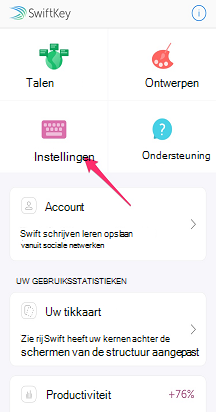
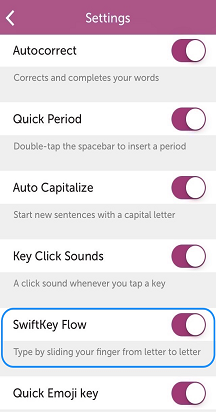
Als je problemen blijft ondervinden met Flow, neem dan contact met ons op via het onderstaande contactformulier.










